Traduire du texte d’une langue à une autre sous Linux
Vous souhaitez traduire une chaîne de texte entre plusieurs langues à l'aide du terminal? Vous êtes peut-être tombé sur un message rédigé dans une langue différente en naviguant sur Internet et vous voulez savoir ce que cela signifie. Heureusement, Linux a plusieurs applications de ligne de commande que vous pouvez utiliser pour convertir des mots d'une langue à une autre.
Dans cet article, nous discuterons de deux utilitaires, DeepL Translator et Translate Shell, qui permettent à un utilisateur de traduire des chaînes dans une autre langue directement à partir du terminal système.
Utilisation de DeepL Translator
Le traducteur DeepL utilise la technologie d'apprentissage automatique pour traduire du texte entre les langues. Si vous ne parvenez pas à déterminer vous-même la langue d'un texte, DeepL Translator l'identifie automatiquement pour vous. Votre système doit disposer d'une connexion Internet active pour utiliser le traducteur car il utilise l'API DeepL pour traduire du texte.
Le traducteur DeepL prend en charge les langues suivantes:
- Anglais
- Allemand
- français
- italien
- néerlandais
- Espanol
- russe
- Portugais
- polonais
Le package Linux pour DeepL Translator est gratuit. Cependant, vous pouvez acheter un abonnement si vous prévoyez d'utiliser l'outil fréquemment. Bien que les plans et les prix soient différents pour chaque pays, chacun dispose également d'un abonnement gratuit pour les utilisateurs.
Installation de DeepL Translator
Pour exécuter DeepL Translator sur votre machine Linux, vous devrez d'abord installer la dernière version de Node.js.
Maintenant, téléchargez et installez le gestionnaire de packages Yarn. Le processus est un peu différent pour certaines distributions Linux. Dans ce guide, nous verrons comment installer Yarn sur Debian et Fedora.
Sur les distributions basées sur Debian comme Ubuntu, téléchargez la clé Yarn GPG à l'aide de curl .
curl -sS https://dl.yarnpkg.com/debian/pubkey.gpg | sudo apt-key add -Ajoutez le référentiel Yarn Debian à la liste des référentiels de votre système.
echo "deb https://dl.yarnpkg.com/debian/ stable main" | sudo tee /etc/apt/sources.list.d/yarn.listMettez à jour la liste des référentiels et installez Yarn à l'aide d' APT .
sudo apt update
sudo apt install yarnSur Fedora et d'autres distributions basées sur RPM, vous devrez d'abord ajouter le dépôt Yarn à la liste des référentiels. Les dépendances Node.js seront installées automatiquement dans Fedora, vous n'avez donc pas besoin de les installer manuellement.
curl --silent --location https://dl.yarnpkg.com/rpm/yarn.repo | sudo tee /etc/yum.repos.d/yarn.repoVous pouvez installer Yarn en utilisant DNF ou yum . Tapez l'une des commandes suivantes dans le terminal.
sudo yum install yarn
sudo dnf install yarnMaintenant que vous avez installé le gestionnaire de packages Yarn sur votre système, il est temps de télécharger le package DeepL Translator. Pour installer DeepL Translator, tapez:
yarn global add deepl-translator-cliVous pouvez vérifier si Yarn a correctement installé DeepL Translator sur votre système en vérifiant les informations de version du package.
deepl --versionComment utiliser le traducteur DeepL
Traduire du texte avec DeepL Translator est simple. Pour traduire une chaîne dans une autre langue, spécifiez le code de langue et la chaîne avec la commande.
deepl translate -t "DE" "Hello how are you"Comme mentionné ci-dessus, le traducteur DeepL peut détecter la langue du texte spécifié. Pour ce faire, utilisez la détecter option avec la commande deepl.
deepl detect "Dies ist in Englisch"Comme les autres commandes Linux, vous pouvez rediriger deepl avec la sortie standard. Par example:
echo "How are you" | deepl translate -t "DE"Si vous ne savez pas comment utiliser le traducteur, vous pouvez consulter la section d'aide en utilisant l'indicateur -h . Les développeurs ont fourni des pages d'aide pour chaque option disponible dans l'utilitaire.
deepl -h
deepl translate -h
deepl detect -h
Utilisation de l'utilitaire Translate Shell
Translate Shell est l'un des traducteurs de langage de ligne de commande les plus utilisés sur Linux. Auparavant, il était connu sous le nom de CLI Google Translate. La puissance de Google Translate, Bing Translator, Apertium et Yandex Translate en fait un outil fiable pour traduire des chaînes de texte directement depuis le terminal.
Pour installer Translate Shell sur votre machine Linux, téléchargez le fichier exécutable et ajoutez-le aux variables d'environnement de votre système.
wget git.io/transAttribuez des autorisations exécutables au fichier téléchargé.
sudo chmod +x ./transAjoutez l'exécutable aux variables d'environnement.
sudo mv ./trans /usr/local/binComment utiliser Translate Shell
Traduire du texte avec Translate Shell est assez facile par rapport au traducteur DeepL. Dans l'application, il existe trois modes de sortie: Par défaut, Interactif et Bref.
Dans le mode par défaut, la sortie contient des informations relatives à la traduction. En revanche, le mode bref n'affichera que le texte traduit.
Par défaut, l'utilitaire traduit le texte en anglais. Pour traduire une chaîne en anglais à l'aide de Translate Shell:
trans "Dies ist in Englisch"Le système affichera la sortie suivante.
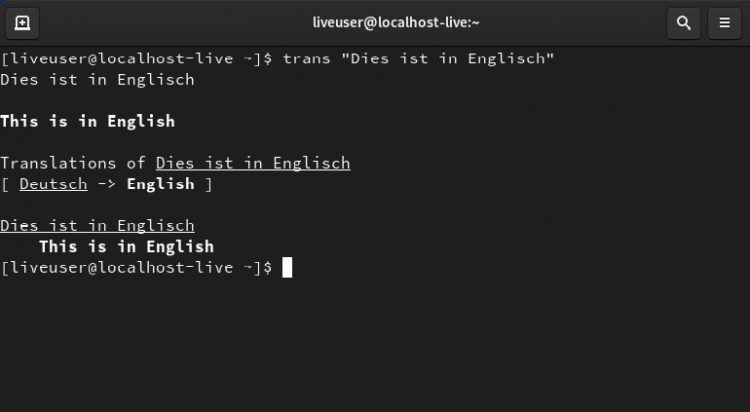
Si vous souhaitez traduire une chaîne dans une autre langue que l'anglais, vous devrez utiliser le code de langue. Par exemple, pour convertir une chaîne de la langue anglaise en espagnol:
trans :es "Hello Everyone"Production:
Hola a todasSi Translate Shell ne parvient pas à identifier la langue du texte, vous pouvez spécifier le code de langue avec la commande.
trans es: "Hola a todas"Notez que dans les deux dernières commandes, le côté gauche du côlon (:) est le caractère de la langue source et le côté droit est la langue de destination.
Pour traduire une seule chaîne en plusieurs langues, transmettez les codes de langue respectifs séparés par le caractère Plus ( + ).
trans :es+hi "Hello Everyone"La commande susmentionnée traduira le texte spécifié en espagnol et en hindi.
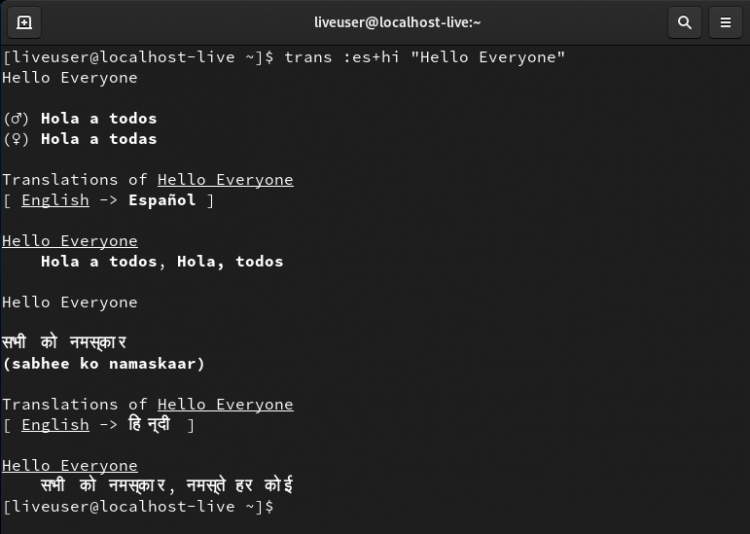
Vous pouvez également transmettre les langues source et de destination.
trans es:hi "Hola a todas"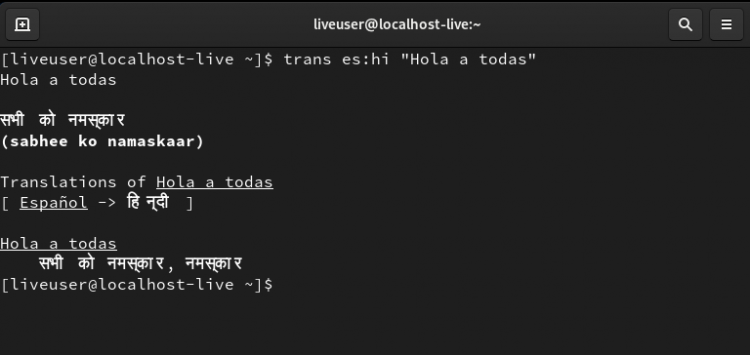
Si vous ne connaissez pas la langue de la chaîne, vous pouvez utiliser l'indicateur -id avec la commande trans par défaut.
trans -id "Hola a todas"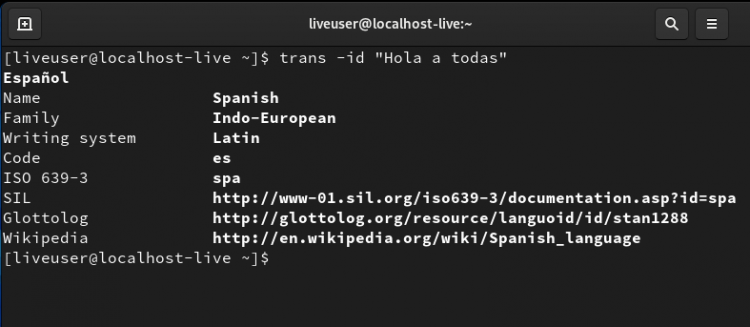
Pour traduire des fichiers complets dans une autre langue, transmettez le nom du fichier.
trans en:es file://document.txt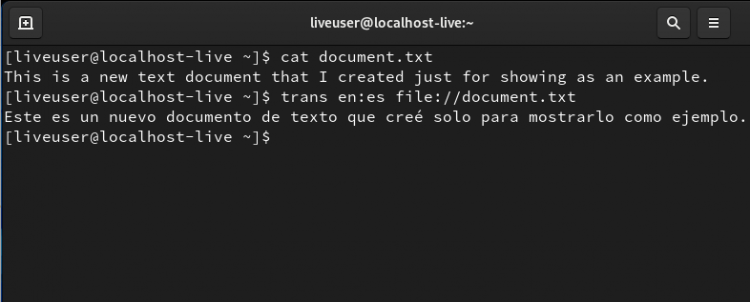
Utilisez l'indicateur -brief pour passer à un format de sortie simple.
trans -brief "Dies ist in Englisch"Production:
This is in EnglishPour utiliser le shell de traduction interactif:
trans -shell -briefVous pouvez maintenant commencer à taper vos déclarations et le système traduira le texte de manière interactive.
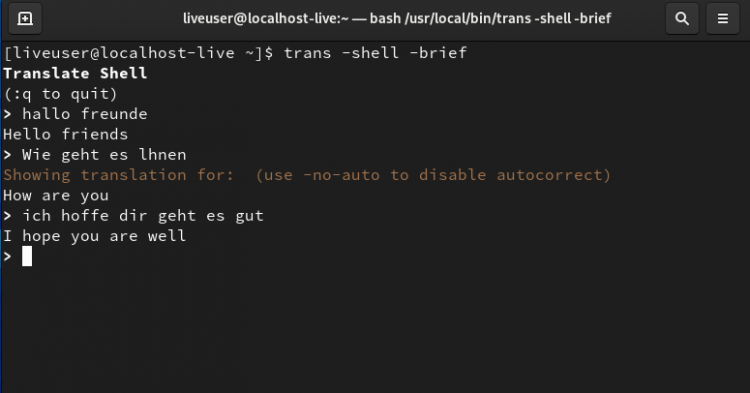
Traduire du texte dans la ligne de commande Linux
Parfois, en naviguant sur Internet, vous avez peut-être rencontré un texte rédigé dans une langue que vous ne comprenez pas. Bien que la plupart des navigateurs disposent aujourd'hui de fonctionnalités de traduction automatique, elles ne fonctionnent pas bien à chaque fois. Dans de telles situations, avoir un traducteur de langage de ligne de commande peut être utile.
Vous pouvez également choisir de traduire une page Web à l'aide d'outils en ligne. Plusieurs outils sont disponibles sur Internet qui peuvent vous aider à traduire instantanément n'importe quelle page Web dans la langue souhaitée.
